
Styr Hjem-tilbehør på Mac
Tilbehør, som du føjer til Hjem, grupperes i fem kategorier langs toppen af hjemmeskærmen:
Klima
Lys
Sikkerhed
Højttalere og fjernsyn
Vand
Under kategorierne vises individuelt tilbehør også i andre sektioner, f.eks. tilføjede værelser.
Du kan få en introduktion og ideer til brug af kompatibelt, smart tilbehør til hjemmet med appen Hjem ved at klikke på Opdag i indholdsoversigten.
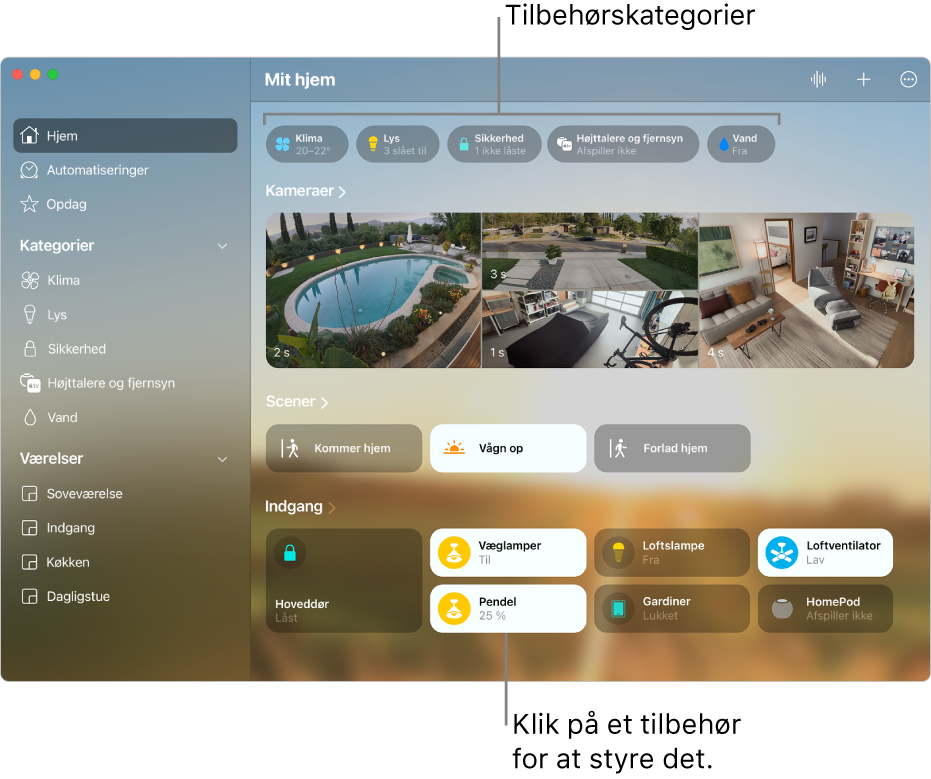
Kontroller et tilbehør
Gå til appen Hjem
 på din Mac.
på din Mac.Klik på symbolet for et tilbehør i feltet for at slå det til eller fra. Klik på tilbehørets navn i feltet for at få adgang til de tilgængelige betjeningsuligheder.
Hvilket betjeningspanel der er tilgængeligt, afhænger af typen af tilbehør. For eksempel kan du med visse lyspærer ændre lysstyrke eller farver. Set top-bokse og streaming-pinde har måske kun en aktiveringsknap.
Se Brug scener til at styre flere typer Hjem-tilbehør og Brug automatiseringer til Hjem for at afvikle scener automatisk.
Se alt tilbehør i en kategori, og hvor det bruges
Gå til appen Hjem
 på din Mac.
på din Mac.Klik på en kategori øverst på hjemmeskærmen.
Styr et tilbehør med flere funktioner
Tilbehør med flere funktioner styres via et enkelt tilbehørsfelt. Hvis du f.eks, har en loftventilator med indbygget lampe, kan du styre ventilatorens hastighed og lampens lysstyrke fra det samme felt. Sensorer er grupperet efter tilbehørskategorier øverst på skærmen.
Hvilket betjeningspanel der er tilgængeligt, afhænger af typen af tilbehør.
Gå til appen Hjem
 på din Mac.
på din Mac.Klik i feltet for et tilbehør med flere funktioner, og klik derefter på en af funktionerne for at styre eller se den.
Flyt et tilbehør til et andet værelse
Du kan tilføje et tilbehør til et værelse eller flytte det til et andet værelse.
Gå til appen Hjem
 på din Mac.
på din Mac.Klik på Hjem eller et værelse i indholdsoversigten, og træk derefter tilbehørsfeltet til et værelse i indholdsoversigten.
Tip: Ctrl-klik på et tilbehørsfelt for at ændre, hvordan feltet skal vises i Hjem.
Omdøb et tilbehør
Gå til appen Hjem
 på din Mac.
på din Mac.Klik på Hjem i indholdsoversigten, og klik på tilbehørets navn i feltet.
Klik på
 i nederste højre hjørne.
i nederste højre hjørne.Slet tilbehørets navn, skriv et nyt navn, og klik derefter på
 i øverste højre hjørne.
i øverste højre hjørne.